Содержание
Не работает USB-порт на Mac, как исправить?
Компьютеры Mac, ровно как и практически вся продукция Apple, отлично зарекомендовали себя в плане надёжности работы «железа» (чего нельзя сказать о ремонтопригодности в случае серьёзных поломок). Всё-таки по мере использования Mac иногда возникают затруднения, к одному из них относится неработоспособность USB-портов. Казалось бы, проблема появилась из ниоткуда без каких-либо причин. Как правило, это лечится, причём в домашних условиях.
Яблык в Telegram и YouTube. Подписывайтесь! |
♥ ПО ТЕМЕ: В какой формат форматировать внешний USB-диск (флешку) для работы на Mac (macOS)?
Если вы содержите компьютер в чистоте и порядке, не наносите ему повреждений от небрежного использования, то скорее всего отказ работы USB — программная ошибка, которая легко устраняется. Конечно же не стоит исключать неработоспособность подключаемого гаджета или аксессуара, но если с этим всё в порядке (а вы должны обязательно поэкспериментировать с подключением различных устройств/аксессуаров к разным портам/компьютерам) и перезагрузка не помогла, то смело приступайте к достаточно серьёзному методу — сбросу параметров контроллера управления системой (SMC). Эта процедура производится на разных компьютерах Mac различными способами.
Эта процедура производится на разных компьютерах Mac различными способами.
♥ ПО ТЕМЕ: Как склеить несколько видео в одно на Mac (macOS) без установки сторонних программ.
ВНИМАНИЕ! Эта статья относится только к компьютерам Mac с процессором Intel.
Как сделать сброс SMC на iMac, Mac mini и Mac Pro, выпущенных до 2018 года?
1. Выключите компьютер ( → Выключить).
2. Отсоедините шнур питания компьютера от сети.
3. Подождите 15 секунд.
4. Подсоедините шнур питания к сети.
5. Подождите 5 секунд.
6. Включите компьютер нажатием кнопки питания.
♥ ПО ТЕМЕ: Как автоматически переключать язык (раскладку) на клавиатуре в macOS или Windows.
Как сбросить SMC на компьютерах Mac с процессором Apple T2
Процессором «безопасности» Apple T2 Security Chip оснащены:
- iMac (с дисплеем Retina 5K, 27 дюймов, 2020 г.
 )
) - iMac Pro
- Mac Pro (2019 г.)
- Mac Pro (стоечная модель, 2019 г.)
- Mac mini (2018 г.)
- MacBook Air (с дисплеем Retina, 13 дюймов, 2018 г и новее)
- MacBook Pro (13 дюймов, 2018 г и новее)
- MacBook Pro (15 дюймов, 2018 г и новее)
- MacBook Pro (16 дюймов, 2019 г и новее)
Для того чтобы удостовериться в наличии процессора Apple T2 на вашем компьютере, перейдите в меню Apple () → «Информация о системе». На панели слева выберите раздел «Контроллер» или iBridge в зависимости от версии macOS.
Надпись «Apple T2 процессор» справа означает ваш компьютер Mac оснащен процессором Apple T2.
♥ ПО ТЕМЕ: Как изменить иконку приложения, папки или файла на Mac (macOS).
Сброс SMC на iMac Pro (2017) и Mac mini (2018)
1. Выключите компьютер через меню Apple .
2. После выключения компьютера нажмите и удерживайте кнопку питания в течение 10 секунд.
3. Отпустите кнопку питания и подождите несколько секунд.
4. Включите компьютер нажатием кнопки питания.
Альтернативный метод:
1. Выключите компьютер через меню Apple .
2. Отсоедините шнур питания.
3. Подождите 20 секунд.
4. Снова подключите сетевой кабель.
5. Подождите 5 секунд, а затем снова включите компьютер нажатием кнопки питания.
♥ ПО ТЕМЕ: Как узнать модель, идентификатор и артикул MacBook Pro, Air, iMac и Mac mini.
Сброс SMC на ноутбуках MacBook Air (2018 и более поздние) и MacBook Pro (2018 и более поздние)
1. Выключите компьютер через меню Apple .
2. После выключения компьютера нажмите и удерживайте кнопку питания в течение 10 секунд.
3. Отпустите кнопку питания и подождите несколько секунд.
4. Включите компьютер нажатием кнопки питания.
Альтернативный метод:
1. Выключите компьютер через меню Apple .
2. Нажмите и удерживайте в течение 7 секунд правую клавишу ⇧Shift, левую клавишу ⌥Option (Alt) и левую клавишу Control. Не отпуская эти клавиши, нажмите и удерживайте в течение еще 7 секунд кнопку питания.
Нажмите и удерживайте в течение 7 секунд правую клавишу ⇧Shift, левую клавишу ⌥Option (Alt) и левую клавишу Control. Не отпуская эти клавиши, нажмите и удерживайте в течение еще 7 секунд кнопку питания.
3. Отпустите все клавиши и подождите несколько секунд.
4. Включите компьютер нажатием кнопки питания.
♥ ПО ТЕМЕ: Automator + браузер на Mac: 6 способов использования.
Как сделать сброс SMC на MacBook с несъёмным аккумулятором?
К ноутбукам Apple с несъемным аккумулятором относятся все модели MacBook Air, MacBook, выпущенные начиная с осени 2009 г.) и MacBook (с дисплеем Retina, 12 дюймов, начала 2015 г. и более новых моделей)
1. Выключите компьютер.
2. Подсоедините адаптер питания Apple MagSafe или USB-C к сети и самому MacBook.
3. Зажмите на клавиатуре комбинацию клавиш ⇧Shift + Ctrl + ⌥Option (Alt) слева, а затем одновременно нажмите кнопку питания.
Продолжайте удерживать клавиши и кнопку питания нажатыми в течение 10 секунд. На ноутбуках Apple, оснащенных датчиком Touch ID, кнопка Touch ID является также кнопкой питания.
4. Одновременно отпустите все клавиши.
5. Включите MacBook нажатием кнопки питания.
♥ ПО ТЕМЕ: 10 полезных мультитач-жестов для трекпада MacBook.
Как сделать сброс SMC на MacBook со съёмным аккумулятором (до 2009 года)?
1. Выключите компьютер.
2. Отсоедините адаптер питания MagSafe от MacBook в случае, если он подключён.
3. Извлеките аккумулятор.
4. Зажмите кнопку питания на 5 секунд, а затем отпустите её.
6. Установите аккумулятор на MacBook.
7. Подключите адаптер питания MagSafe к MacBook.
8. Включите MacBook нажатием кнопки питания.
Самое интересное заключается в том, что сервисные центры проделывают эту простую в действии операцию и берут деньги ни за что, скрывая свои манипуляции под страшным названием с аббревиатурой SMC.
♥ ПО ТЕМЕ: Как извлечь флешку, съемный диск (накопитель) и т.д. в macOS (7 способов).
Что делать, если сброс SMC не помог?
Если один или несколько USB-портов не работают, а остальные функционируют в штатном режиме, то необходимо продиагностировать внутренние аппаратные компоненты компьютера, используя штатную программу Apple «Диагностика Apple» или «Apple Hardware Test». Все подробности вы сможете прочитать на этой странице.
- Если некоторые устройства, подключаемые по USB к Mac, функционируют, а некоторые нет, то скорее всего возникли проблемы с совместимостью. Попробуйте установить драйвер.
- Если доступны некоторые системные обновления macOS, то обязательно установите их.
Если ничего не помогло, то смело берите денежку и топайте в сервисный центр.
Смотрите также:
- Какой ресурс аккумулятора MacBook и как узнать количество циклов перезарядки.
- Как быстро открыть недавно закрытые вкладки в Safari на Mac — три способа.
- Возможности клавиши ⌥Option (Alt) на Mac (macOS), о которых вы могли не знать.
Пожалуйста, оцените статью
Средняя оценка / 5. Количество оценок:
Оценок пока нет. Поставьте оценку первым.
Метки: iFaq, OS X, Новости Apple.
Выбираем USB-хаб и заряжаем Macbook аксессуарами. Новости, статьи и обзоры от iCover.ru
Габариты современных ультрабуков стали настоящим вызовом для производителей. С уменьшением общей толщины устройств, широкие интерфейсные порты стали трансформироваться и уменьшаться. Вместо VGA — компактный HDMI, все реже можно встретить отдельный сетевой порт Ethernet, а в новых макбуках от Apple этот тренд и вовсе достиг своего максимума.
USB-C порт заменил собой все остальные, включая порт для магнитной зарядки MagSafe. При этом, предлагаемые в качестве аксессуаров гаджеты от Apple, нельзя назвать слишком стильными. За дело взялись сторонние производители, а мы собрали в нашей подборке лучшие варианты USB-хабов, возвращающих макбукам (и не только) весь ассортимент портов расширения. Это USB-хабы с поддержкой USB 3.0 и USB-C, настоящая находка для тех, кто постоянно использует ноутбук и часто требует подключения различных устройств — от мониторов до накопителей.
При выборе USB-хаба ориентируйтесь в первую очередь на порты, которыми оснащен ваш Macbook. Хабы оснащены разными наборами интерфейсов — если вы планируете подключение к интернету через сеть, обратите внимание на наличие порта Ethernet, для работы с фотографиями пригодится картридер SD\microSD, а для подключения периферии и внешних накопителей выбирайте хаб с большим количеством USB-портов. Для подключения монитора рассмотрите хабы с портами HDMI и Thunderbolt, но убедитесь что ваш монитор поддерживает соответствующий тип подключения.
Хаб Satechi Aluminum USB 3.0 Hub & Card Reader легко расширит возможности вашего ПК или ноутбука. Аксессуар рассчитан на подсоединение множества гаджетов с интерфейсами USB 3.0 на 3 портах, дополнительно позволяет читать SD и MicroSD карты памяти. Это хороший вариант для Macbook предыдущего поколения, не оснащенных портами USB-C.
Удобный USB 3.0 хаб для Macbook или ультрабука
Это одно из ультимативных решений «всё в одном»: Satechi Aluminum Type-C Multi-Port Adapter с шестью разъемами и кардридером. Используя только разъем USB Type C можно одновременно подключить шесть устройств и две карты памяти. А ещё у хаба есть дополнительный разъем USB Type C!
Стильный и функциональный USB-C хаб цвета Space Grey
Готовы расширить возможности Macbook Pro 2016? Satechi Aluminium Pro Hub это плоский и компактный хаб, который снабжен портом Thunderbolt 3, USB-C, 2 портами USB 3. 0, 4k HDMI и считывателем карт SD/Micro. 7 портов подключения, один гаджет для любых задач.
0, 4k HDMI и считывателем карт SD/Micro. 7 портов подключения, один гаджет для любых задач.
Ультимативный хаб для Macbook Pro 2016
Хороший выбор для Macbook 12: Satechi Combo Hub 3 in 1 USB Type-C. Это строгий лаконичный дизайн, который соответствует стилистике продуктов Apple, два полноразмерных порта USB 3.0, один USB C, который используется как порт питания, а также два слота для карт SD и microSD.
Satechi Combo Hub 3 in 1 USB Type-C компактный хаб для Macbook 12
Aukey USB-C Hub позволит подключить дополнительный монитор посредством HDMI. Особенность Aukey USB-C Hub заключается в том, что HDMI способен выводить на экран изображение в 4K. Он оснащен 4-мя портами USB 3.0, а также USB-C и HDMI. Используя только разъем USB Type C можно одновременно подключить шесть устройств.
Aukey USB-C Hub — USB-хаб с HDMI
Baseus Enjoyment series (CATSX-A0G) это USB-хаб с тремя выходными портами USB и подключением USB-C. Хаб позволяет расширить возможности вашего Macbook, оснащенного всего одним разъемом USB-C. Модель выполнена из прочного алюминия, имеет компактные размеры и LED-индикатор состояния работы.
Хаб позволяет расширить возможности вашего Macbook, оснащенного всего одним разъемом USB-C. Модель выполнена из прочного алюминия, имеет компактные размеры и LED-индикатор состояния работы.
Baseus Enjoyment series USB-хаб расширяющий USB-С до 2 портов USB2.0 + 1 USB3.0
Хаб из серии Baseus Enjoyment представляет собой USB-концентратор с выходными портами USB 3.0, RJ45 и подключением USB-C. На одном из торцов расположен разъем RJ45. Интерфейс USB 3.0 находится отдельно, на тыльной стороне устройства. Подключение хаба осуществляется посредством небольшого кабеля, вмонтированного в девайс.
Baseus Enjoyment series USB-C к RJ45/USB 3.0
Что делать если Macbook оснащен только USB-C? Хаб Aukey CB-C36 расширит один порт до 3-х портов USB 3.0 и гигабитного разъема Ethernet. Хаб оснащен производительным чипом, который обеспечит непрерывную работоспособность и высокую скорость передачи данных с использованием всех видов имеющихся интерфейсов.
Aukey CB-C36 компактный USB-концентратор с Ethernet
Мощная док-станция Symbus с поддержкой USB-C превратит ваш макбук в мощный рабочий инструмент с помощью всего одного кабеля: позволяет подключить монитор с HDMI, проводной интернет и периферийные устройства (клавиатуру, мышь или внешний накопитель). Хаб (он же док-станция) поддерживает воспроизведение видео 4K и объемного аудио на мониторах с поддержкой HDMI, AV-ресиверах, проекторах.
Мощная док-станция с поддержкой USB-C/Thunderbolt 3
Anker Aluminium Hub USB 3.0 — это стильный USB-хаб, изготовленный из высококачественного алюминиевого сплава, который способен защитить внутренние элементы от внешних повреждений. В комплекте с хабом поставляется коврик-липучка, обеспечивающий стабильное размещение девайса на любой поверхности.
Практичный хаб на четыре порта USB 3.0
Baseus Enjoyment представляет собой USB-хаб с тремя выходами USB 3. 0 и таким же разъемом для подключения к ультрабуку. Устройство позволит расширить возможности Macbook, не оснащенного портами USB-C.
0 и таким же разъемом для подключения к ультрабуку. Устройство позволит расширить возможности Macbook, не оснащенного портами USB-C.
Baseus Enjoyment USB-хаб с поддержкой портов USB 3.0
Belkin Thunderbolt 3 Express Dock HD представляет собой расширитель портов на 9 выходов. Из них два USB-C с поддержкой Thunderbolt 3. Хаб имеет независимое питание и может заряжать Macbook. Недостаточно впечатляет? Хаб имеет поддержку подключения одного дисплея 5К или двух дисплеев с разрешением 4К (через DisplayPort и Thunderbolt), к макбуку можно подключить аудиосистему и наушники одновременно — присутствуют два порта 3.5 mm Mini Jack.
Belkin Thunderbolt 3 Express Dock HD — ультимативный USB-хаб для Macbook Pro
Выбираем USB-хаб и заряжаем Macbook аксессуарамиUSB-хабы на все случаи жизни: USB-C, USB 3.0, HDMI и картридеры
плат MacBook Pro | ifixit
Выберите модель MacBook Pro
MacBook Pro 13 «Части
MacBook Pro 14″ Детали
MacBook Pro 15 «Части
MacBook Pro 16″ Части
MacBook Pro 17 «
15 результатов
MacBook Pro (A1989, A1990, A2141, A2159, A2251, A2289, A2338, середина 2018–2020 гг.
 ) Плата USB-C
) Плата USB-C
Замените одну из соединительных плат Thunderbolt с левой или правой стороны ноутбука.
Пожизненная гарантия
14,99 $
MacBook Pro Retina (2015) Airport/Bluetooth Board
Замените плату 802.11ac Airport/Bluetooth 4.0 для ноутбука A1502 или A1398 2015 Retina Retina 13 дюймов или 1. Устранение проблем с беспроводным подключением. Деталь № 653-0194, 661-02363.
Пожизненная гарантия
24,99 $
MacBook Pro Retina (A1706 и A1707, конец 2016–2017 гг.) Плата USB-C
Замените одну из плат разъемов Thunderbolt с левой или правой стороны ноутбука.
Пожизненная гарантия
29,99 $
MacBook Pro 13 дюймов Retina (начало 2015 г.) Правая плата ввода-вывода
Замените правую плату ввода-вывода, совместимую с MacBook Pro 13 дюймов Retina начала 2015 г. Устранение проблем с отображением и подключением данных. Включает порты USB, HDMI и SDXC.
Устранение проблем с отображением и подключением данных. Включает порты USB, HDMI и SDXC.
Пожизненная гарантия
MacBook Pro 13 и 15 дюймов Retina (конец 2013 г. — середина 2014 г.) Плата Airport/Bluetooth
Замените сломанную или поврежденную плату Airport/Bluetooth на MacBook Pro 13 или 15 выпуска конца 2013 г. или середины 2014 г. Ноутбук Retina с этой деталью. Эта часть может помочь решить проблемы с беспроводным подключением.
Пожизненная гарантия
49,99 долл. США
MacBook Pro 13 и 15 дюймов Retina (конец 2012 г. — начало 2013 г.) Плата Airport/Bluetooth
Замените плату Airport/Bluetooth, совместимую с моделями MacBook A1425 и A1303 Early или A13912 Late Профессиональный ноутбук Retina 13 или 15 дюймов. Часть № 661-6534, № 661-7013. Исправить беспроводное подключение.
Пожизненная гарантия
49,99 $
MacBook Pro 15″ Retina (конец 2013 — середина 2014 г.
 ) Правая плата ввода-вывода
) Правая плата ввода-вывода
Замените плату ввода-вывода, совместимую с 14-дюймовым ноутбуком MacBook Pro конца 2013 г. или середины 2014 г. Retina. Устранение проблем с отображением и подключением данных. Включает порты USB, HDMI и SDXC.
Пожизненная гарантия
29,99 долл. США
MacBook Pro 14 дюймов (2021 A2442) и 16 дюймов (2021 A2485) Плата USB-C
Замена поврежденного порта Thunderbolt USB-C в MacBook Pro 14 дюймов (2021 A24) 16-дюймовый (2021 A2485) ноутбук.
гарантия на жизнь
$ 34,99
Просмотр
Только 3 оставленных в складе
MacBook Pro 13 «(A2338, в конце 2020) 3,2 ГГц логическая доска с парным прикосновением. Датчик Touch ID подключен к плате логики и входит в комплект поставки.0003
Пожизненная гарантия
699,99 долларов США
MacBook Pro 13 дюймов (A2159, 2019 г.
 ) Логическая плата 1,4 ГГц с парным датчиком Touch ID
) Логическая плата 1,4 ГГц с парным датчиком Touch ID
Замените поврежденную или неисправную материнскую плату Core i5 1,4 ГГц. Датчик Touch ID сопряжен с датчиком Touch ID плата и входит в комплект. Датчик Touch ID подключен к плате логики и входит в комплект поставки.
Пожизненная гарантия
499,99 $
Посмотреть
В наличии остался только 1 шт.
MacBook Pro Retina (A1708, конец 2016–2017 гг.)
59,99 $
MacBook Pro 13 дюймов Retina (конец 2013 г. — середина 2014 г.) Правая плата ввода-вывода
Замените плату ввода-вывода, совместимую с 13-дюймовым ноутбуком MacBook Pro конца 2013 г. или середины 2014 г. Retina. Устранение проблем с отображением и подключением данных. Включает порты USB, HDMI и SDXC.
Пожизненная гарантия
19,99 $
MacBook Pro 13 дюймов Retina (конец 2012 — начало 2013 г.
 ) Правая плата ввода-вывода
) Правая плата ввода-вывода
Замените плату ввода-вывода, совместимую с 13-дюймовым ноутбуком MacBook Pro Retina конца 2012 г. или начала 2013 г. Устранение проблем с отображением и подключением данных. Включает порты USB, HDMI и SDXC.
Пожизненная гарантия
49,99 $
MacBook Pro 15 дюймов Retina (середина 2015 г.), правая плата ввода-вывода
Замените плату ввода-вывода, совместимую с 15-дюймовым MacBook Pro середины 2015 г. Retina, и устраните проблемы с дисплеем и данными связи. Включает порты USB, HDMI и SDXC.
Пожизненная гарантия
39,99 $
Концентратор USB-C Anker 547 (7-в-2, для MacBook)
Anker 547 Концентратор USB-C (модель 7-в-2, для MacBook)
6 Номер: A8371
Anker 547 Концентратор USB-C (7-в-2, для MacBook)
Ультракомпактный концентратор для мультимедиа, данных и зарядки для MacBook
Расширенные возможности подключения и скорость
-функциональный порт USB-C обеспечивает беспрецедентную скорость передачи данных и зарядки. Вы также можете одновременно подключить 2 монитора с разрешением 4K при 60 Гц через разветвитель USB-C на двойной HDMI (не входит в комплект). Поддерживает 5K@60Hz на один монитор.
Вы также можете одновременно подключить 2 монитора с разрешением 4K при 60 Гц через разветвитель USB-C на двойной HDMI (не входит в комплект). Поддерживает 5K@60Hz на один монитор.
Примечание. Принятые товарные знаки HDMI, HDMI High-Definition Multimedia Interface и логотип HDMI являются товарными знаками или зарегистрированными товарными знаками HDMI Licensing Administrator, Inc. в США и других странах.
Подключение к нескольким дисплеям
Хватит тратить время на переключение между программами или документами, просто подключитесь к нескольким мониторам через многофункциональные порты и порты HDMI для более простой и продуктивной работы.
Примечание. MacBook Air/Pro 2020 с чипом M1 поддерживает только один монитор.
Передача файлов на высокой скорости
Подключитесь к многофункциональному порту USB-C для передачи файлов со скоростью до 40 Гбит/с.
Нулевая установка
Подключение к порту данных USB-C или портам USB-A для доступа к высокоскоростной передаче данных со скоростью до 5 Гбит/с или для мгновенного подключения ко всем периферийным устройствам, включая мыши, клавиатуры и USB-накопители. — без установки.
— без установки.
Совместимые устройства:
MacBook Pro 13 «2020/2019/2018/2017/2016
MacBook Pro 15″ 2019/2018/2017/2016
MacBook Pro 16 «2019
MacBook Air 2020/2019/2018
Примечания:
Для зарядки мощностью 100 Вт требуется зарядное устройство и кабель Power Delivery мощностью 100 Вт.
MacBook Air/Pro 2020 с чипом M1 поддерживает только один монитор. использовать этот концентратор с чехлами для MacBook?
Нет, этот концентратор не совместим с корпусами MacBook.
2. Совместим ли этот концентратор с Dell XPS 13?
Нет, этот концентратор разработан специально для MacBook. Он не совместим ни с какими другими устройствами.
3. В чем разница между многофункциональным портом и портом данных USB-C?
Многофункциональный порт USB-C поддерживает зарядку Power Delivery, отображение мультимедиа и передачу данных, а порт данных USB-C поддерживает только передачу данных.
4. Как многофункциональный порт концентратора может одновременно поддерживать зарядку, отображение мультимедиа и передачу данных?
Чтобы использовать многофункциональный порт USB-C для одновременной зарядки, отображения мультимедиа и передачи данных, у вас должен быть монитор с портом Thunderbolt 3 и портом USB или USB-C .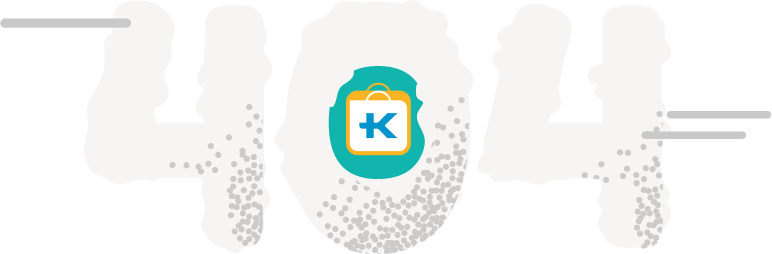 Используйте кабель Thunderbolt для подключения концентратора к монитору и другой кабель для подключения порта USB-A или USB-C вашего монитора к твердотельному накопителю (или другому устройству хранения).
Используйте кабель Thunderbolt для подключения концентратора к монитору и другой кабель для подключения порта USB-A или USB-C вашего монитора к твердотельному накопителю (или другому устройству хранения).
5. Поддерживают ли порты USB-A зарядку или отображение мультимедиа?
Нет, порты USB-A не поддерживают зарядку или отображение мультимедиа.
6. Нагревается ли этот концентратор?
Когда втулка полностью загружена, температура ее поверхности может достигать около 113°F. Впрочем, это нормально для продуктов такого рода.
Технические характеристики
Аппаратный интерфейс
USB 3.0 тип A, USB 3.0 тип C, HDMI
Количество портов
7
Совместимые устройства
USB-флеш-накопители, мониторы, клавиатуры, ноутбуки, ноутбуки0003
Dimensions
4.72 x 1.14 x 0.39 inches
Weight
1.12 ounces
Downloads
ManualA8371 Manual2020-08-21
Series
5 | Наслаждайтесь более высоким качеством
Серия 5
Наслаждайтесь более высоким качеством
Технологии с передовыми характеристиками и техническими характеристиками.
 )
)